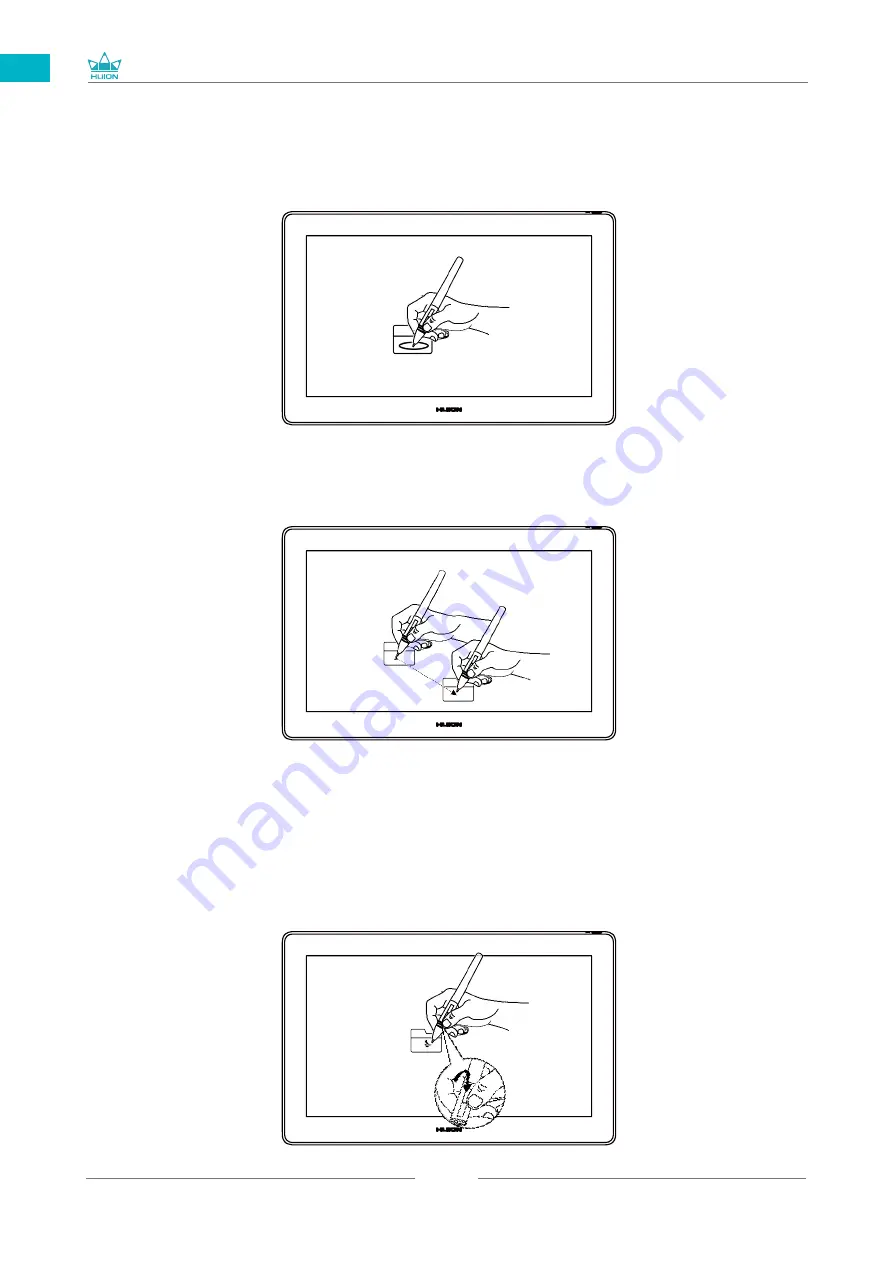
GT1562
60
FR
3.3 Clic
Utilisez le stylet en appuyant sur l'écran pour réaliser un clic. Cliquez pour effectuer une
sélection à l'écran, double cliquez pour l'ouvrir.
3.4 Mouvement
Sélectionner un objet et glissez-le à l'écran en bougeant le stylet.
3.5 Utilisation des boutons latéraux
Les boutons latéraux du stylet peuvent être réglés avec 2 fonctions personnalisables. Ils
sont utilisables lorsque la pointe est à moins de 10mm de l'écran.
Il n'est pas nécessaire de toucher l'écran pour utiliser les boutons.
Summary of Contents for GT1562
Page 73: ...GT1562 73 JP 1 USB A B C LCD D...
Page 74: ...GT1562 74 JP 2 2 1 HUION KAMVAS Pro 16 Plus 4K Windows Windows MacOS 2 2...
Page 75: ...GT1562 75 JP 3 in 1 2 2 1 USB C...
Page 76: ...GT1562 76 JP USB HDMI USB Type C 2 2 2 3 in1 2 2 3 KAMVAS 2 3 1...
Page 77: ...GT1562 77 JP 2 3 3in1 USB C PC 1 3 in 1 PSE PC USB C USB3 1 GEN1 DP1 2...
Page 78: ...GT1562 78 JP 2 PC Android USB to USB C USB C to USB C USB C to USB C USB3 1 GEN1 DP1 2...
Page 80: ...GT1562 80 JP 3 3 1 3 2...
Page 81: ...GT1562 81 JP 3 3 3 4 3 5 10mm...
Page 82: ...GT1562 82 JP 3 6 1 2 3...
Page 83: ...GT1562 83 JP 4 4 1 4 1 1 4 1 2 1 2 16 9 3 1 2...
Page 84: ...GT1562 84 JP 4 1 3 0 90 180 270...
Page 86: ...GT1562 86 JP 4 4 N 1 N N N 2...
Page 87: ...GT1562 87 JP 4 5 4 6...
Page 90: ...GT1562 90 1 2 Windows Windows P Mac OS 3 2...
Page 91: ...GT1562 91 6 2 1 2 1 2 3 10mm USB USB USB...
Page 92: ...GT1562 92 JP 7 SHENZHEN HUION ANIMATION TECHNOLOGY CO LTD 28 service huion com www huion com...
Page 135: ......
















































